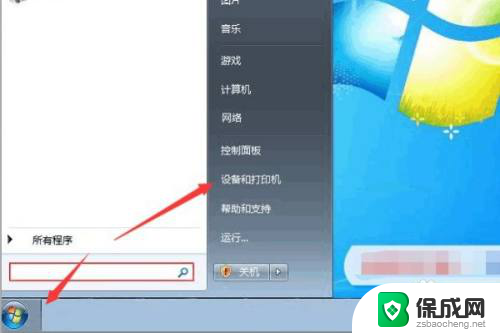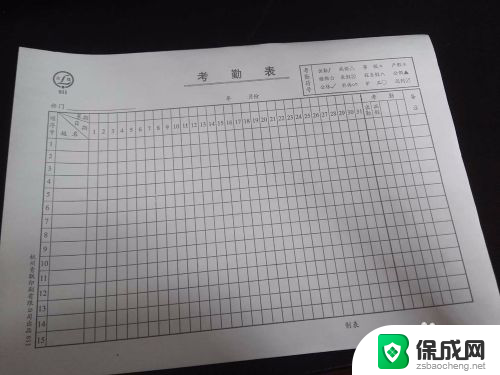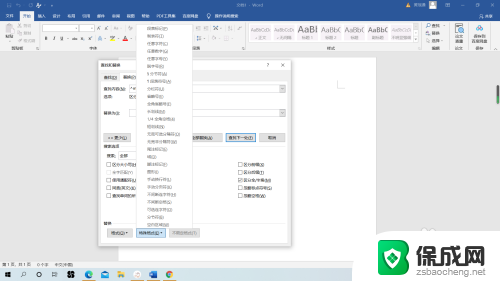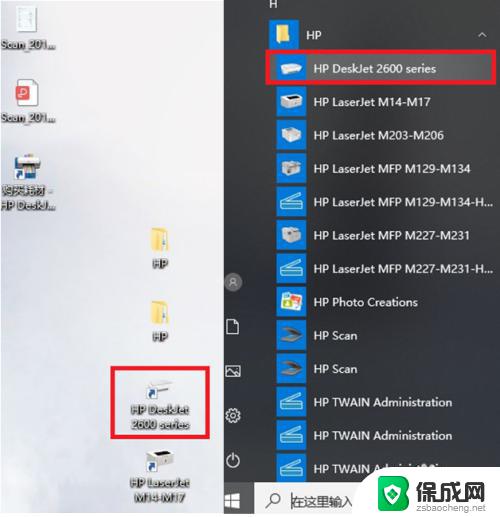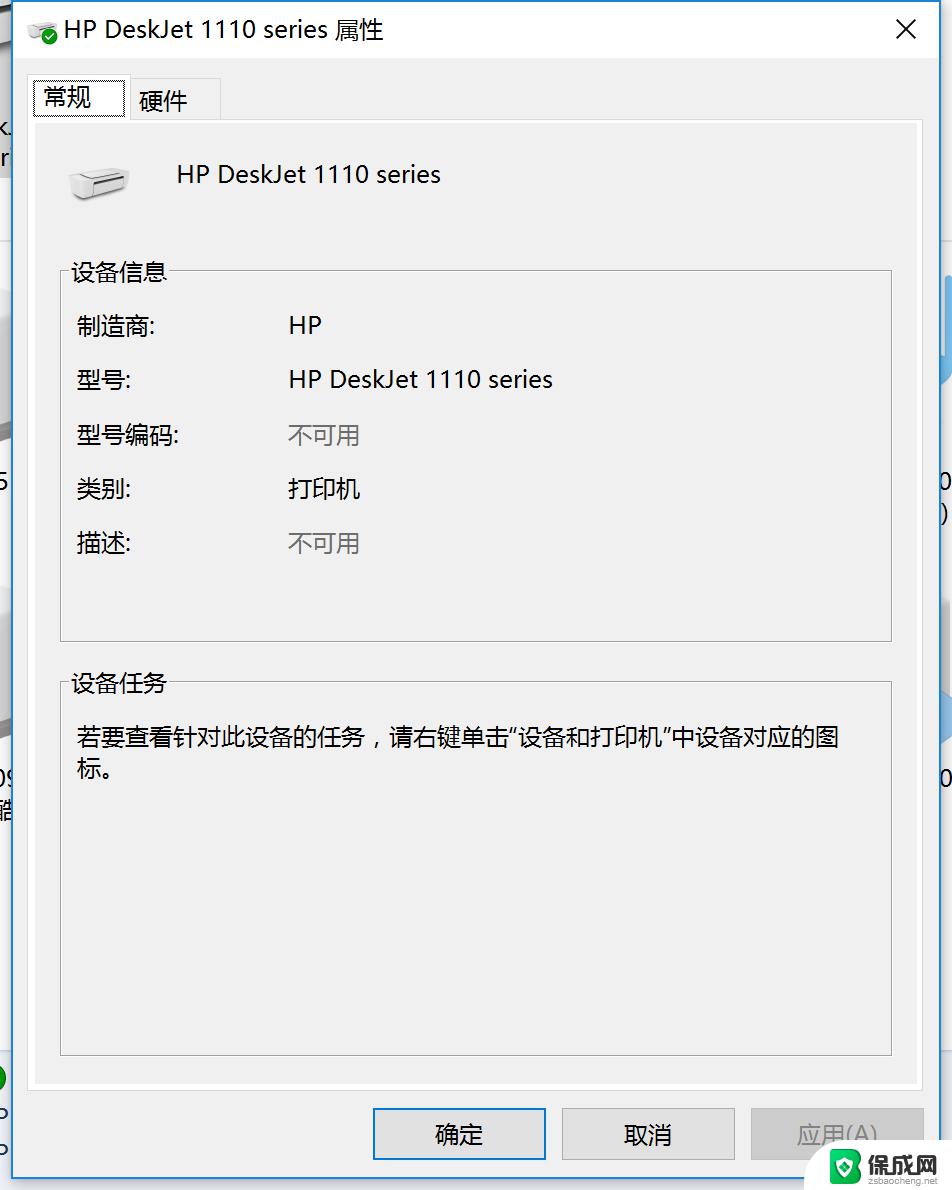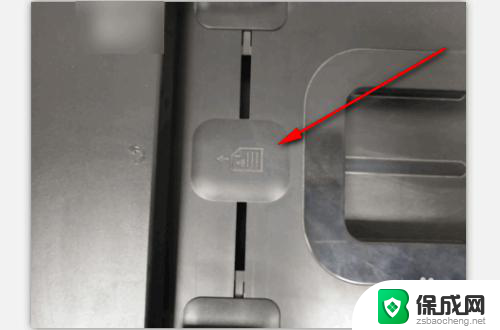hp打印机如何扫描文件 惠普打印机扫描文件步骤
更新时间:2024-08-20 10:02:24作者:jiang
惠普打印机不仅可以打印文件,还可以方便快捷地进行文件扫描,要想使用惠普打印机进行文件扫描,首先需要确保已经安装了正确的驱动程序和软件。接着将要扫描的文件放置在打印机扫描区域,然后通过打印机面板或计算机上的扫描软件进行设置和操作。可以选择将扫描文件保存到电脑或发送至邮箱等操作。通过这些简单的步骤,您就可以轻松地使用惠普打印机进行文件扫描,提高工作效率。
具体方法:
1.把需要扫描的文件放到打印机上,然后盖上打印机面板。双击打开已经安装惠普打印机驱动的电脑上的打印机助手
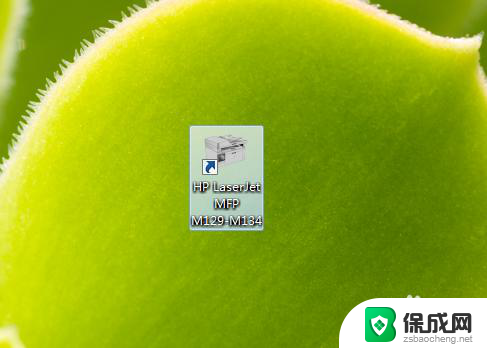
2.进入打印机助手界面,点击【扫描】
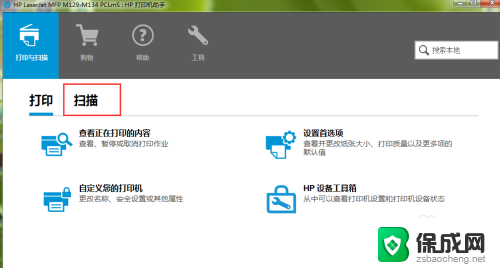
3.选择扫描文件或者照片
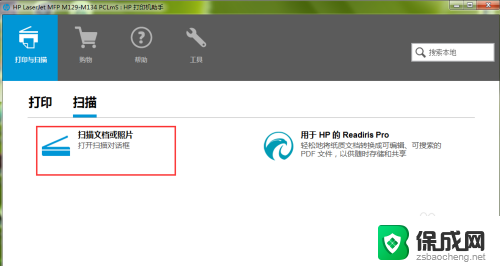
4.这时,选择更多设置
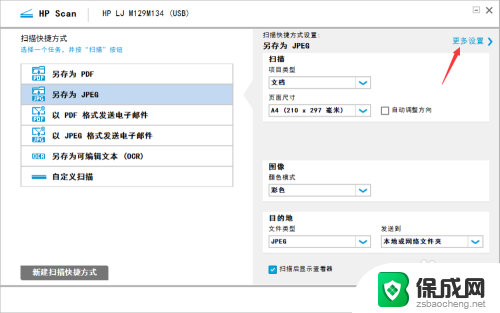
5.选择图像

6.我们可以看到,系统默认的分辨率为150
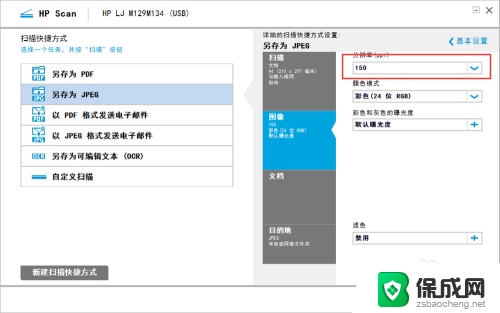
7.笔者建议大家把分辨率设置为300,这样扫描出来的图片清晰一些,然后点击下方的【扫描】
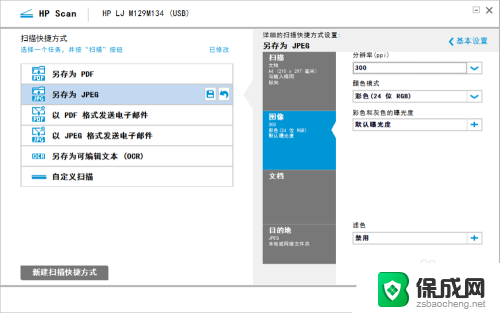
8.进入扫描过程,静静等待即可
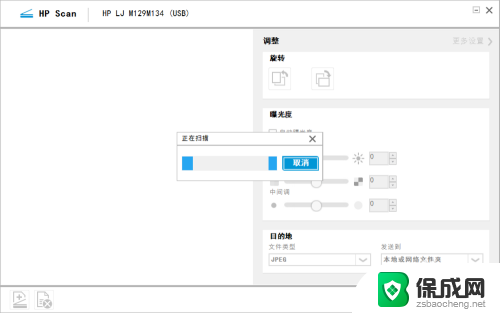
9.扫描完成,点击保存
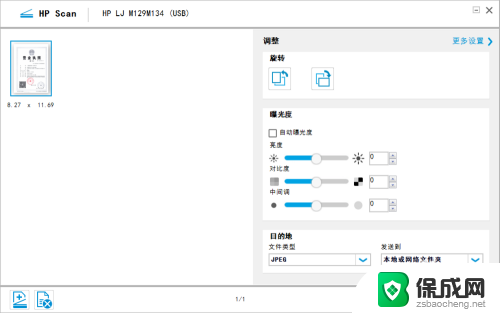
10.选择保存路径,修改保存名称,点击保存即可
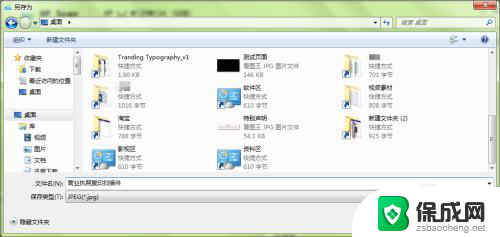
以上就是HP打印机如何扫描文件的全部内容,如果遇到这种情况,您可以按照以上方法解决,希望对大家有所帮助。